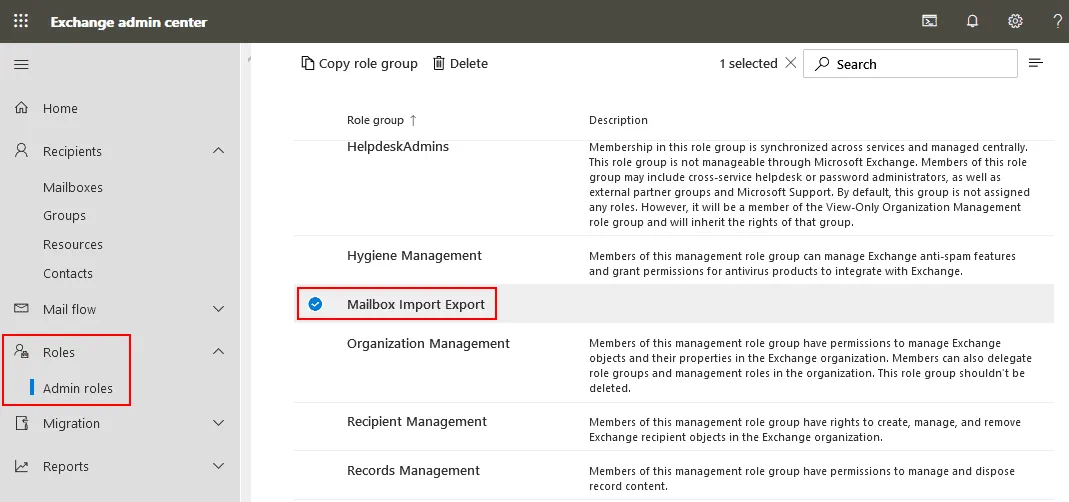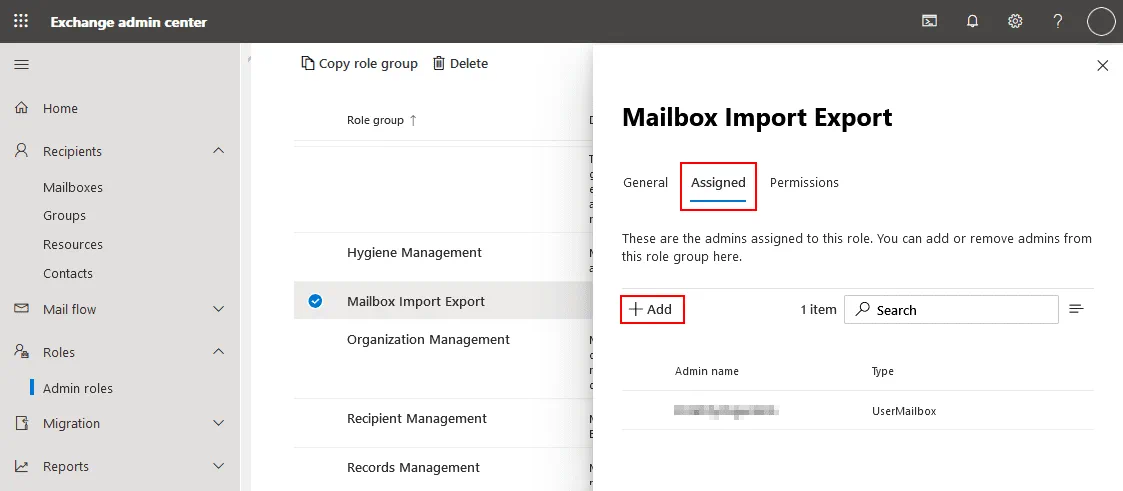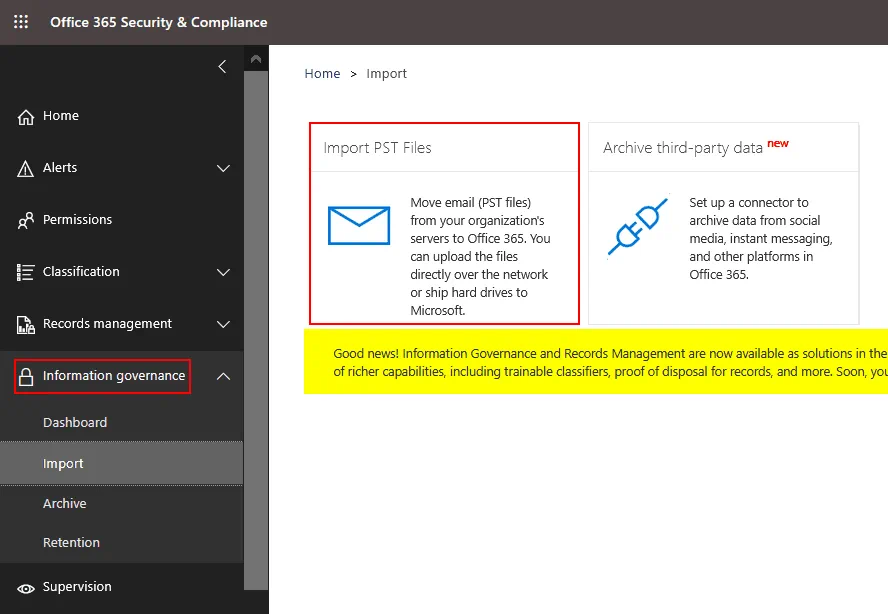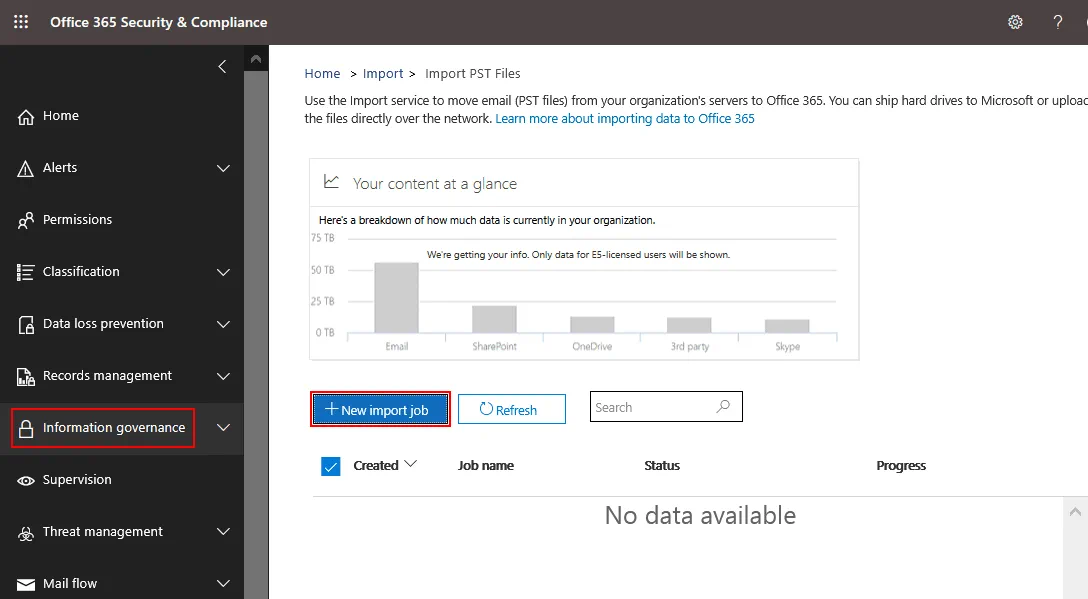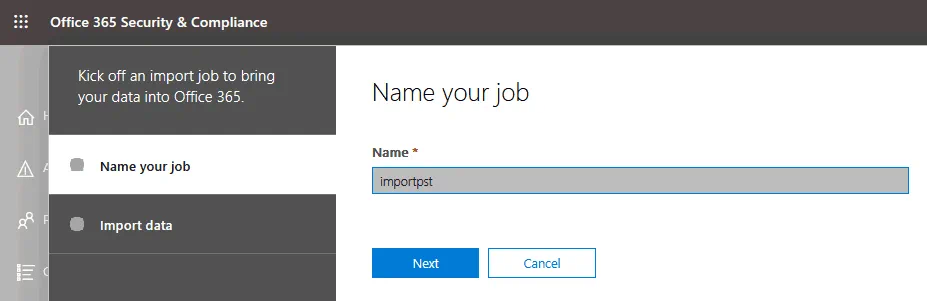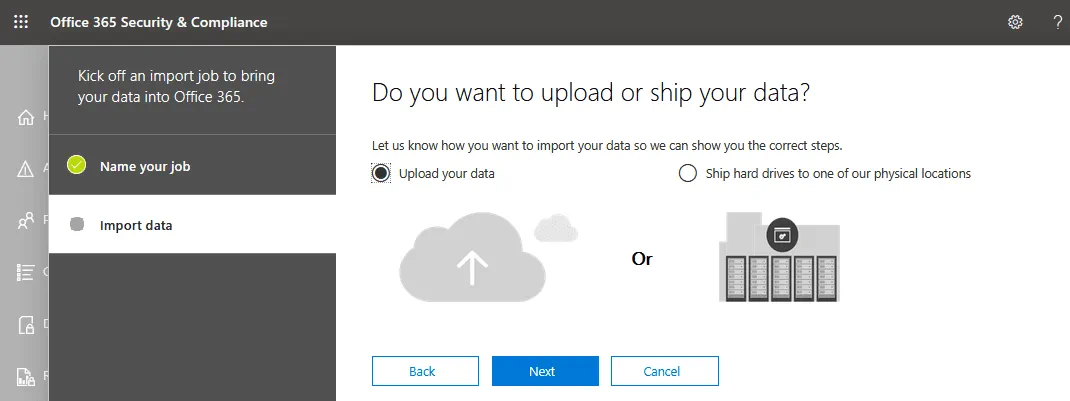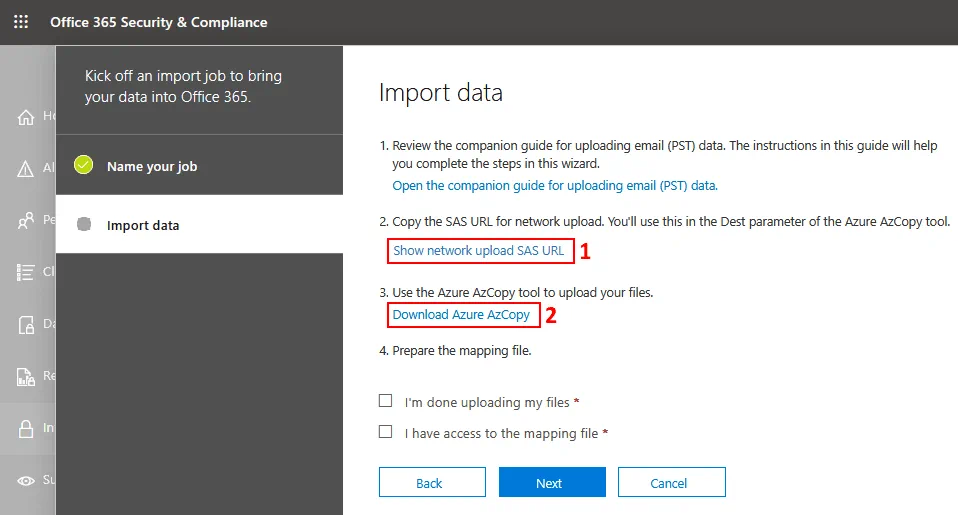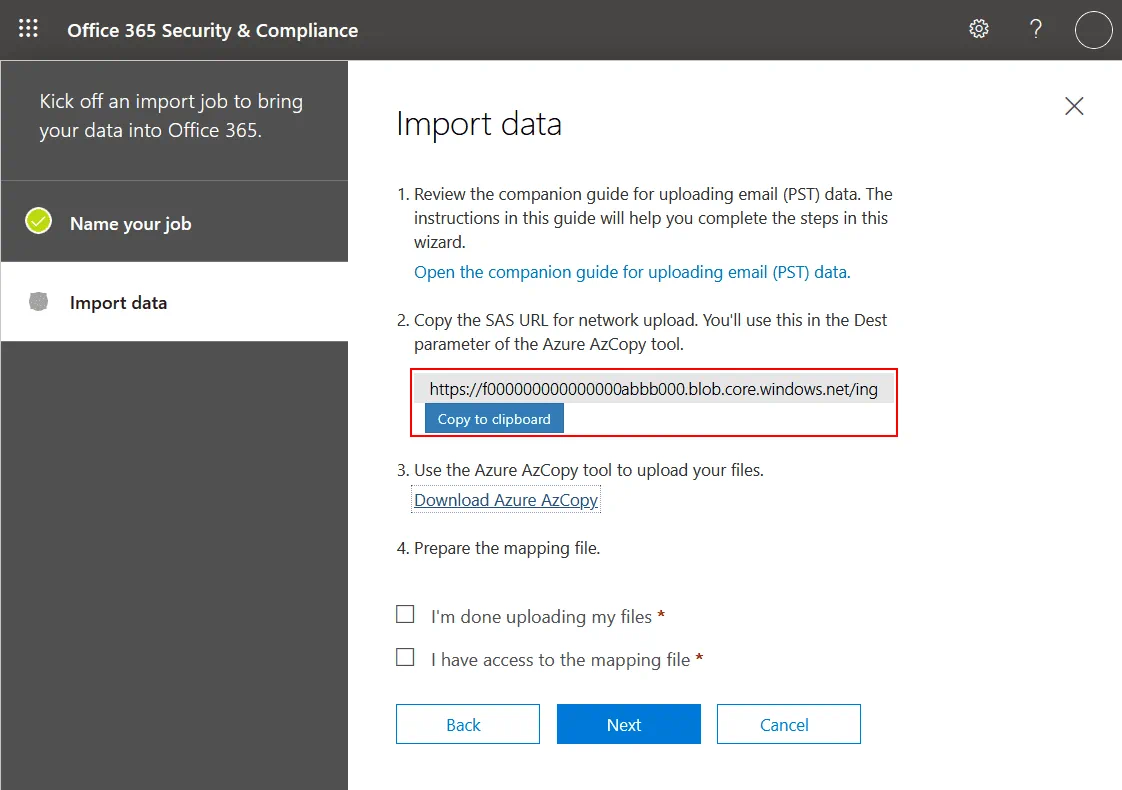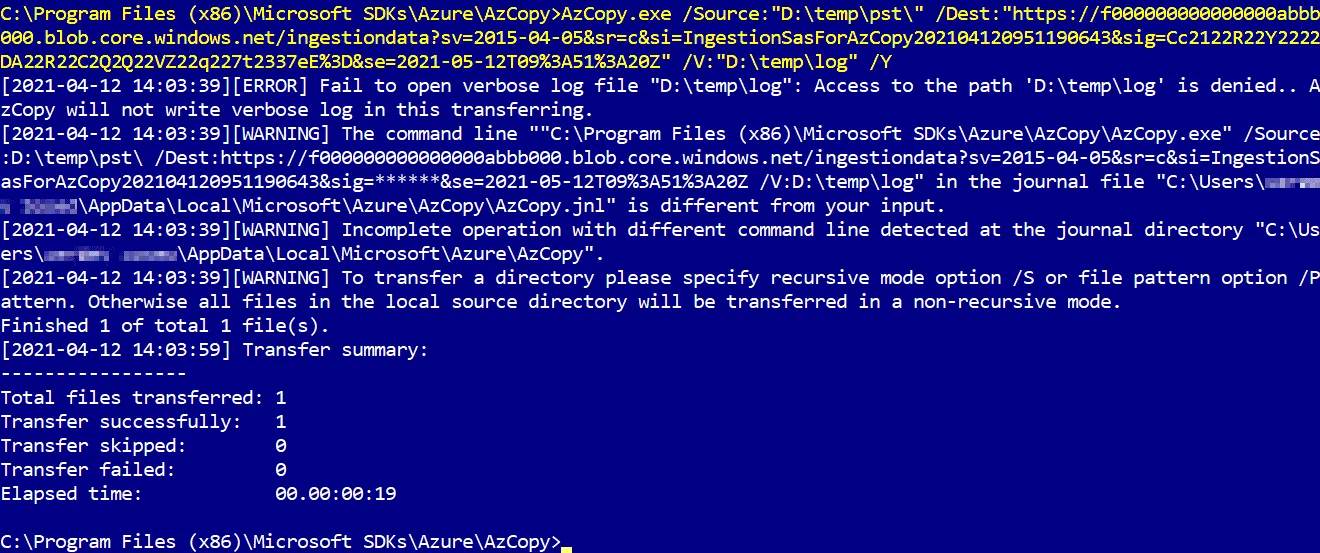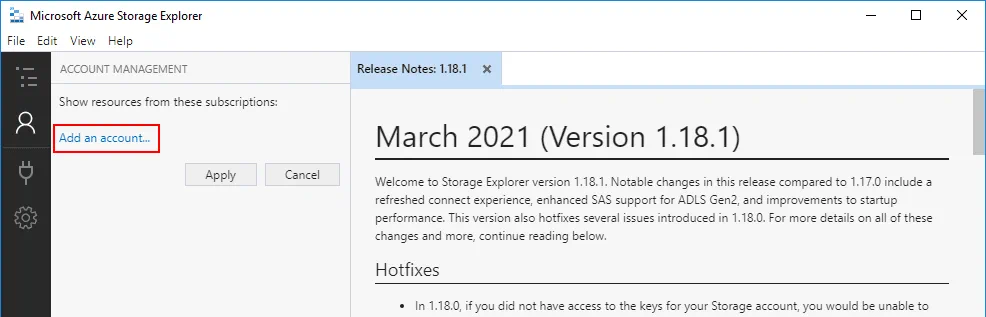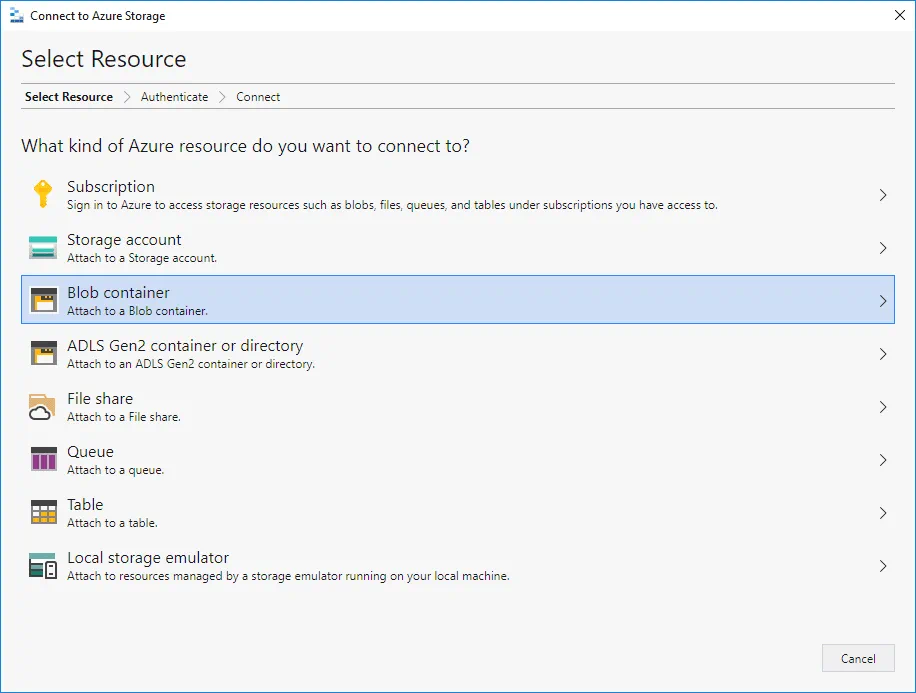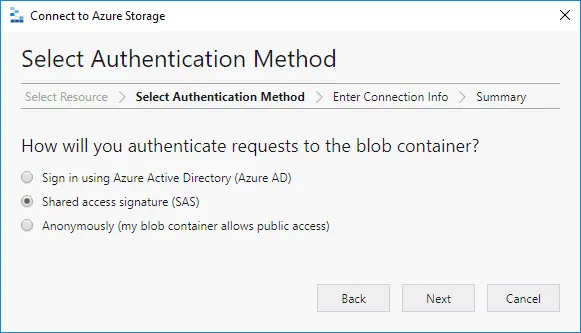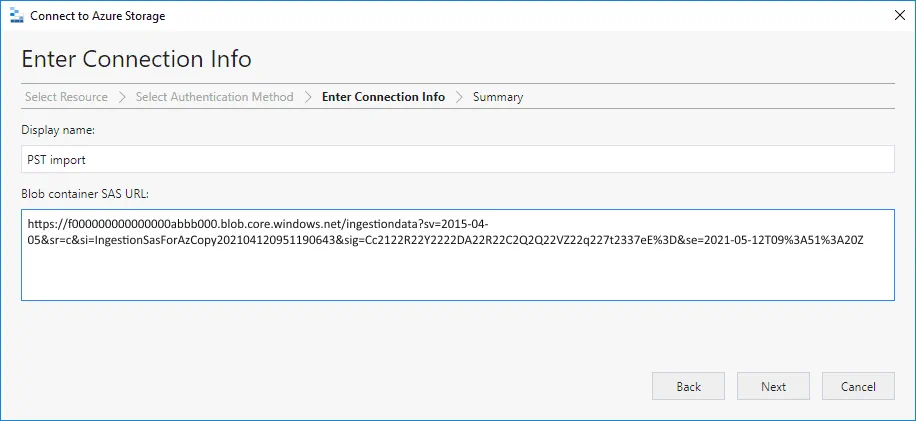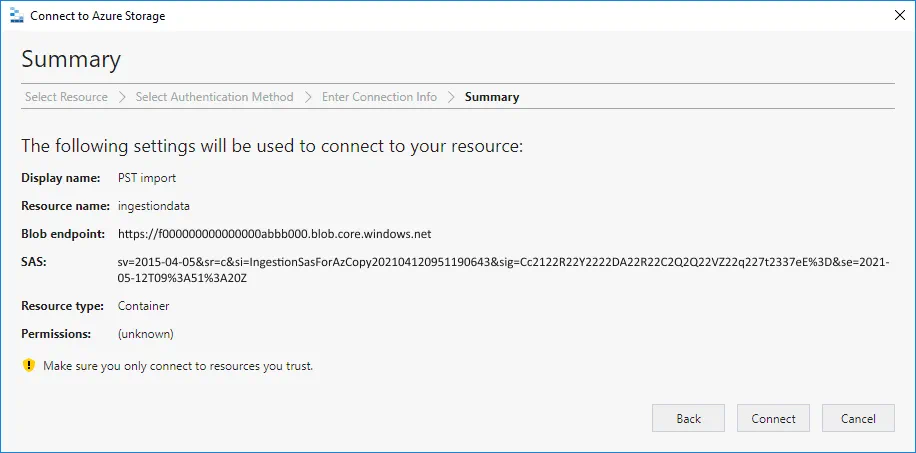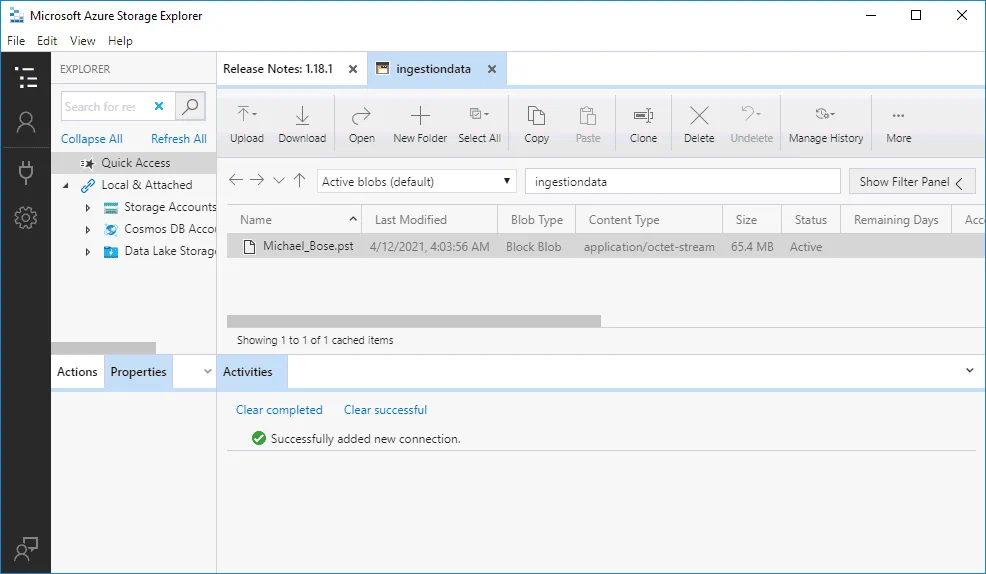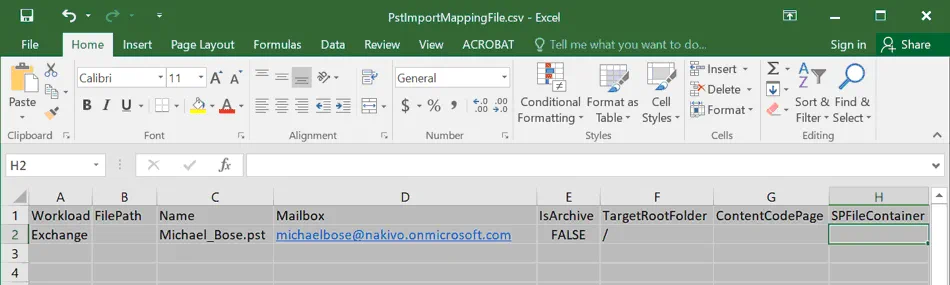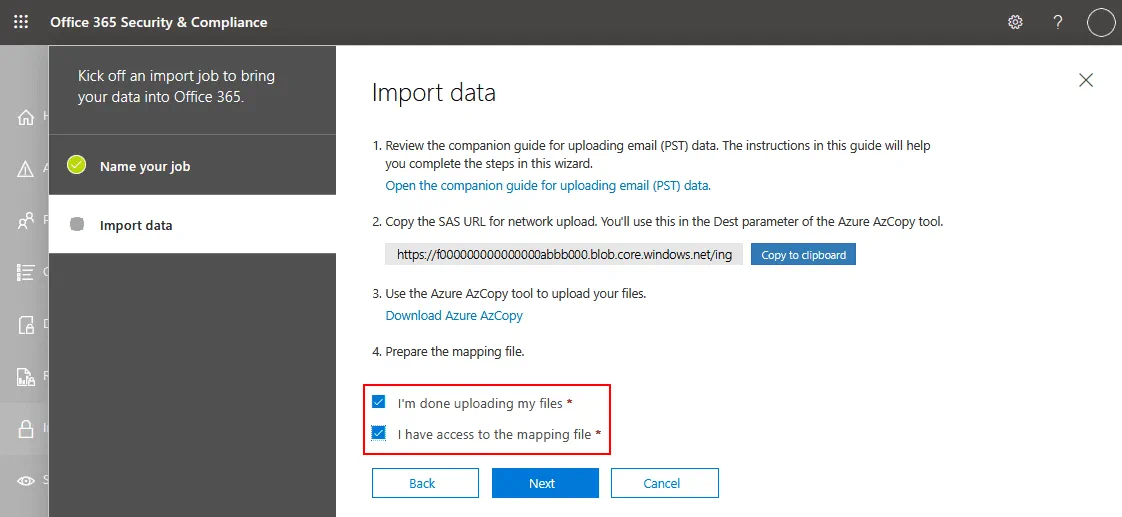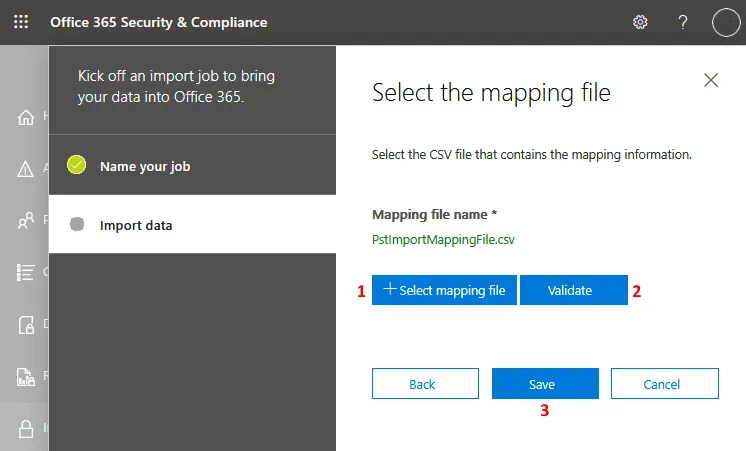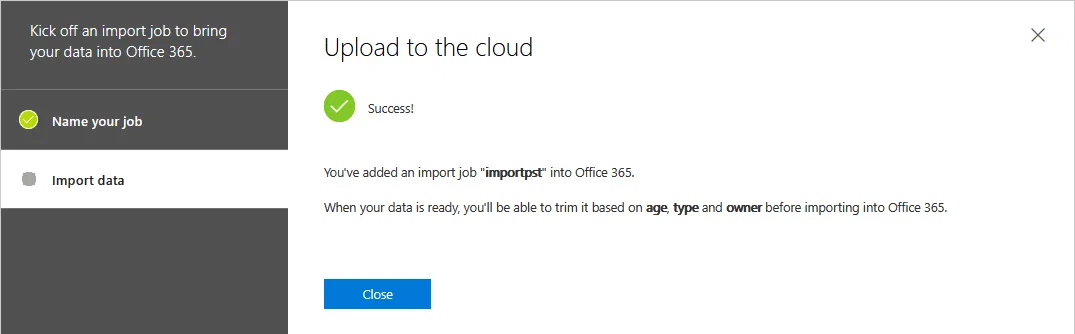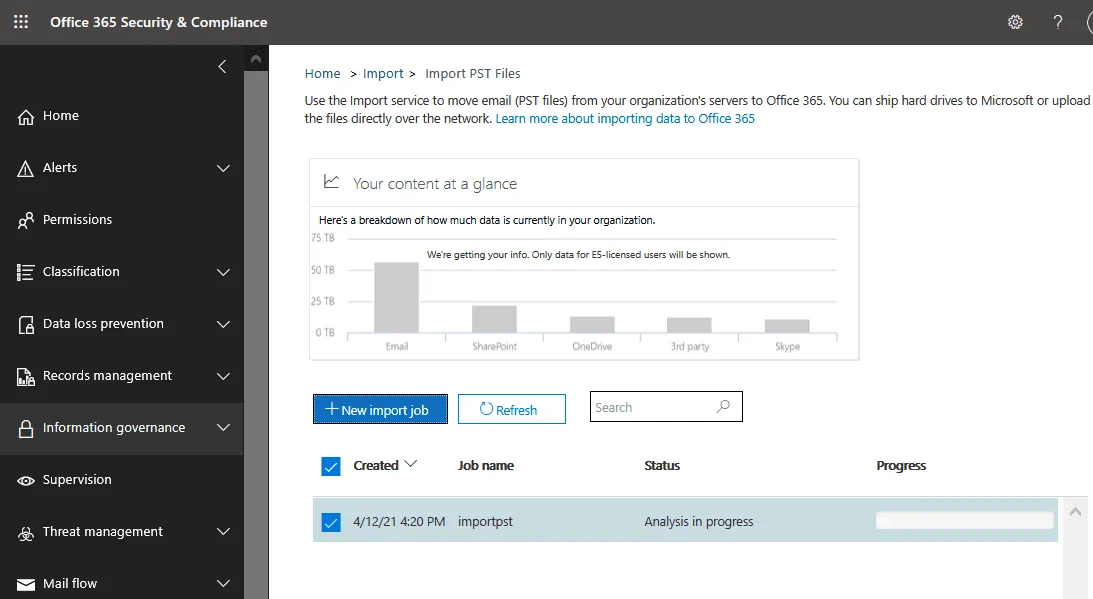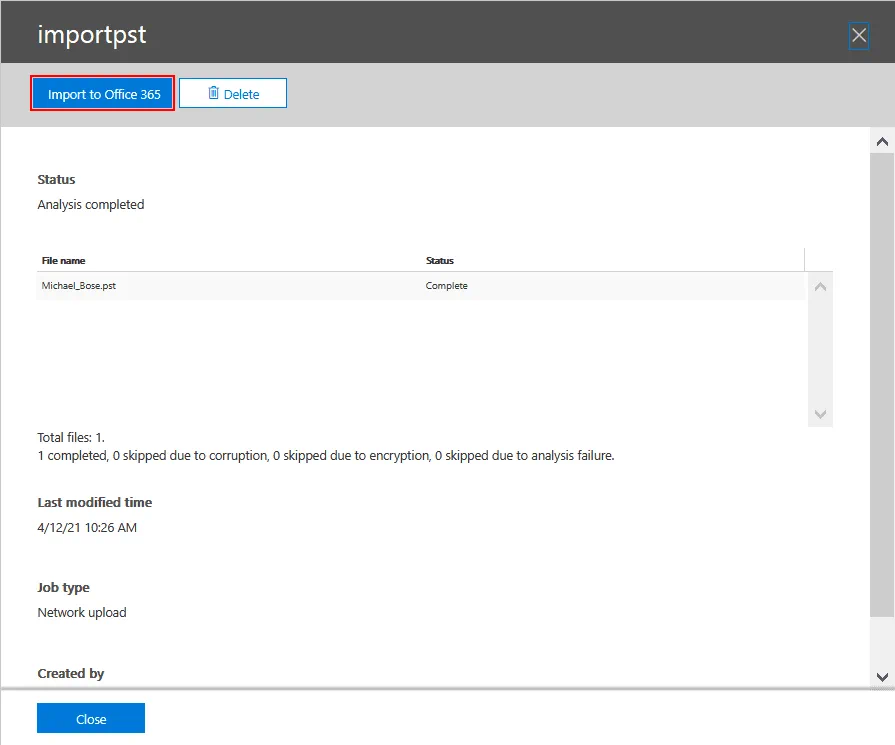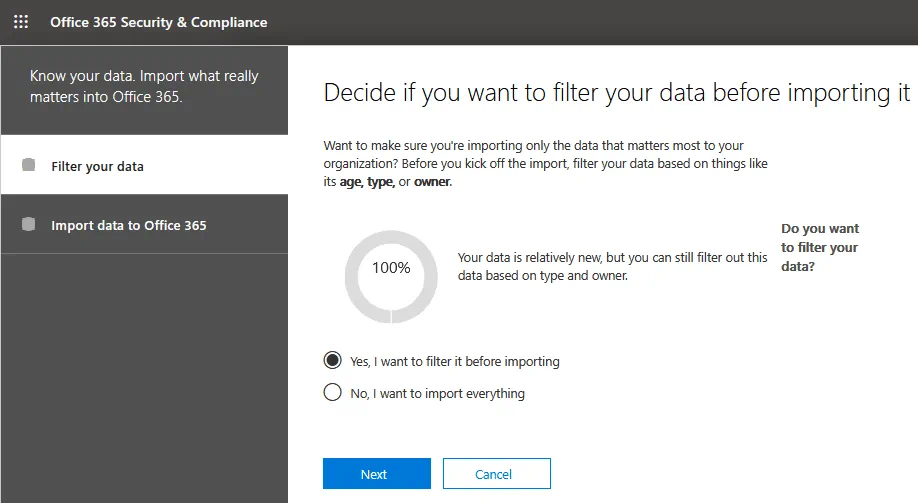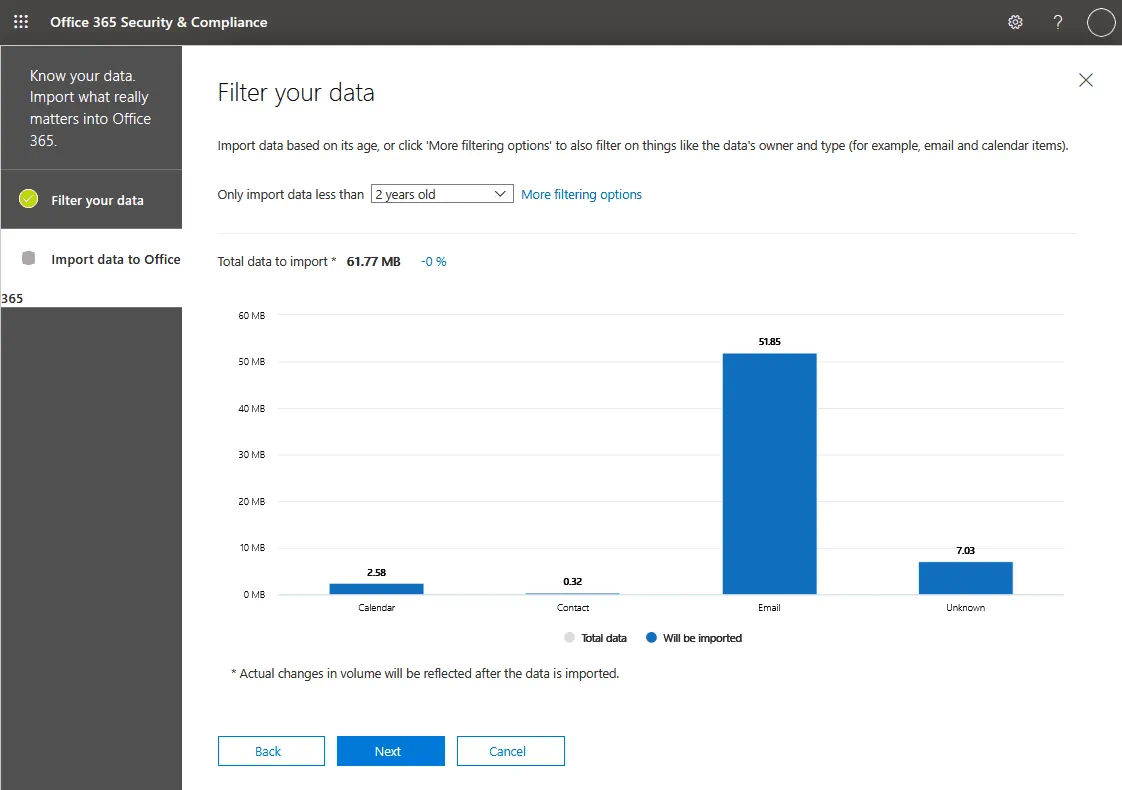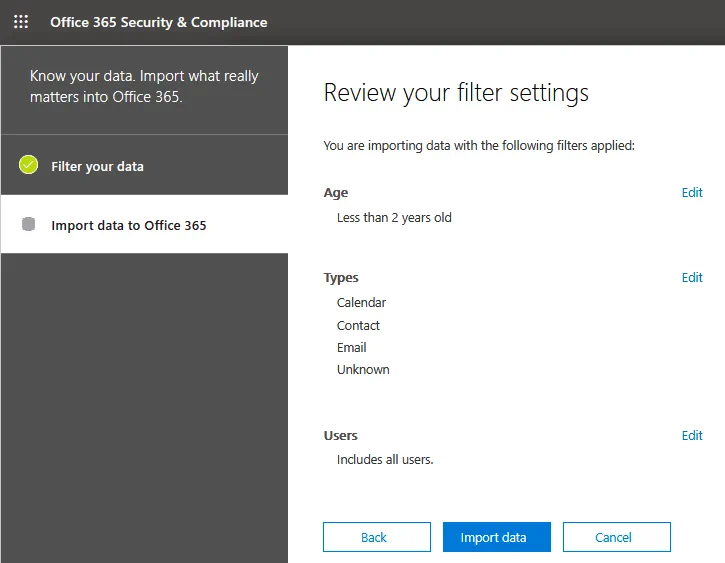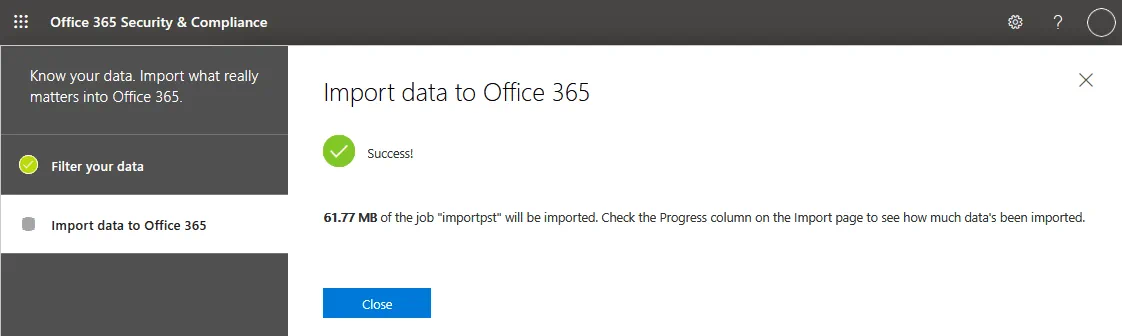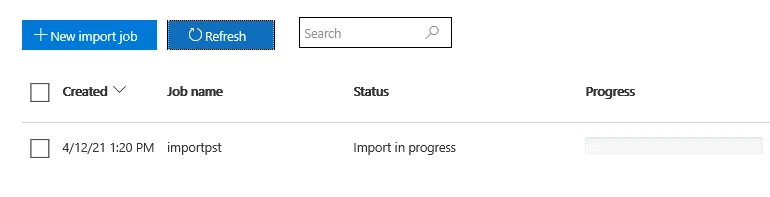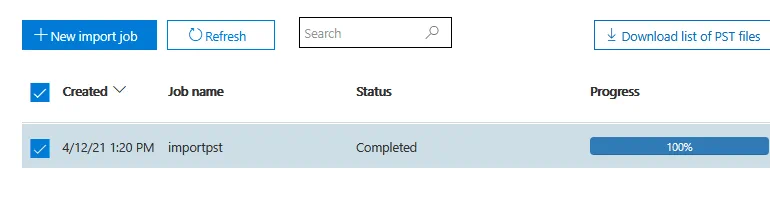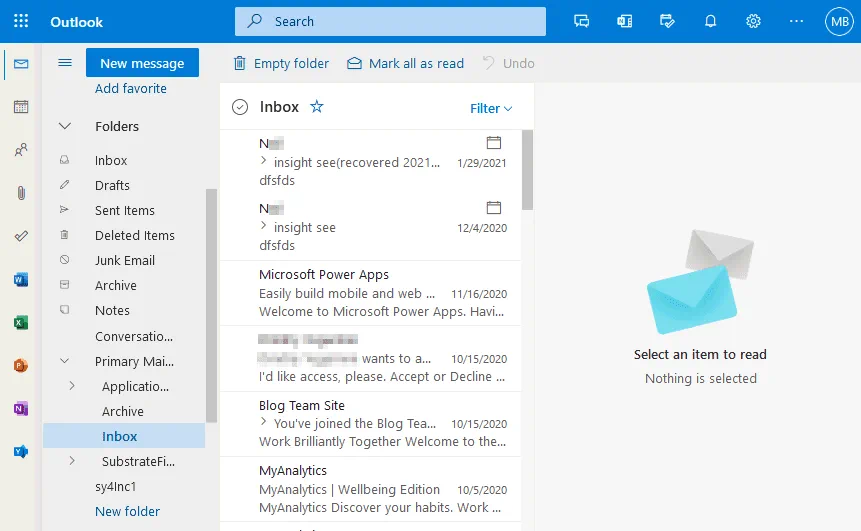PST 또는 개인 저장 테이블은 이메일 클라이언트에서 이메일 데이터를 저장하는 파일 형식으로, 인터넷 연결 없이도 이 데이터에 액세스할 수 있습니다. Office 365의 Outlook Online으로 마이그레이션할 때 사용자가 이전 이메일 클라이언트 데이터에 웹 UI를 통해 액세스할 수 있도록 하려면 PST 파일에서 해당 데이터를 Office 365 이메일 계정으로 가져와야 합니다. 기본 마이크로소프트 도구를 사용하여 PST를 Office 365로 가져오는 방법을 알아보세요.
PST 파일은 어디서 찾을까요?
A PST (personal storage table) file contains email messages, calendar events, tasks, and other items. If you use Microsoft Office Outlook 2016 in Windows 10, the default location where PST files are stored in Outlook is:
C:\Users\user-name\Documents\Outlook Files
이 예에서는 소스 PST 파일을 하나의 메일박스에서 다른 메일함으로 복사하여 내 컴퓨터의 D:\temp\pst\에 저장하며, 이 디렉터리는 내가 진행하는 과정에서 소스 디렉터리로 사용됩니다.
권한 설정
Office 365 계정은 Office 365로 PST 파일을 가져오기 위해 충분한 권한이 있어야 합니다. 이를 위해 교환 관리 센터에서 사용자 계정에 메일박스 가져오기 내보내기 역할을 할당해야 합니다.
필요한 역할과 권한을 구성하는 방법을 살펴보겠습니다.
교환 관리 센터를 엽니다:
https://admin.exchange.microsoft.com/
관리자 자격 증명을 사용하여 관리 센터에 로그인합니다.
교환 관리 센터 페이지의 왼쪽 창에서 역할 > 관리자 역할을 선택합니다.
관리자 역할 페이지에서 메일박스 가져오기 내보내기를 클릭합니다.
참고: 이 단계 이전에는 메일박스 가져오기/내보내기 역할을 조직 관리 역할 그룹에 추가해야 할 수도 있습니다. 대안으로 새로운 역할 그룹을 만들고, 해당 그룹에 메일박스 가져오기/내보내기 역할을 할당한 다음 사용자 계정을 이 새로 만든 그룹의 구성원으로 추가할 수 있습니다.
관리자 역할 페이지에서 메일박스 가져오기/내보내기 역할 그룹을 클릭하면 메일박스 가져오기/내보내기 창이 열립니다. 메일박스 가져오기/내보내기 창에서 할당됨 탭을 선택한 후 + 추가 버튼을 클릭하여 PST 파일을 Office 365로 가져올 사용자 계정을 추가합니다.
다른 권한을 편집하고 역할을 추가하려면 관리자 역할 목록에서 조직 관리를 클릭하고 조직 관리 창의 권한 탭에서 권한을 구성합니다.
Office 365의 조직의 글로벌 관리자인 경우 글로벌 관리자 계정에 추가적인 권한을 할당할 필요가 없습니다. 메일 수신자 역할은 사용자 계정에 할당되어 있어야 합니다. 메일 수신자 역할은 기본적으로 수신자 관리 및 조직 관리 그룹에 할당됩니다.
필요한 권한을 가진 계정으로 Office 365에 로그인합니다(현재 로그인되어 있는 경우 로그아웃하고 다시 로그인해야 할 수 있습니다). 또한 권한 구성이 적용되고 변경 사항이 적용되기까지 몇 분을 기다려야 할 수도 있습니다. Microsoft는 프로세스가 최대 24시간까지 걸릴 수 있다고 말하지만 실제로는 설정이 일반적으로 몇 분 내에 적용됩니다.
PST 파일 가져오기
이제 PST를 Office 365에 업로드할 준비가 되었습니다.
https://protection.office.com/로 이동하여 Office 365 보안 및 준수 관리 센터를 엽니다.
탐색 창에서 정보 보존을 클릭한 다음 가져오기를 선택하십시오.
가져오기 페이지에서 PST 파일 가져오기를 클릭합니다.
새로운 가져오기 작업을 클릭하여 새 작업을 생성하고 PST 파일을 Office 365에 가져옵니다.
작업에 이름을 지정하십시오. PST 파일 가져오기 작업에 이름을 입력하십시오. 예를 들어 importpst라고 입력하고 계속 진행하십시오.다음을 클릭하십시오.
데이터를 업로드하거나 배송하시겠습니까? Microsoft는 PST를 Office 365로 마이그레이션하는 두 가지 옵션을 제공합니다. 첫 번째 옵션은 데이터를 인터넷을 통해 업로드하는 것입니다. 두 번째 옵션은 데이터를 하드 드라이브에 기록하고 해당 드라이브를 Microsoft 데이터 센터로 보내는 것입니다(1GB당 추가 비용 $2). PST를 Office 365에 인터넷을 통해 업로드할 것입니다. 이 방법은 PST 파일에 테라바이트 단위의 정보가 없는 경우 가장 저렴한 방법입니다.
데이터 업로드를 선택하고 다음을 클릭하십시오.
데이터 가져오기. 이 단계에서는 해당하는 네 가지 단계에 대해 수행해야 할 작업을 설명하는 네 가지 팁을 확인할 수 있습니다. 첫째, Microsoft는 PST를 Office 365에 업로드하기 위한 가이드를 읽으라고 권장합니다(아래 스크린샷 참조). 이제 단계 2 및 단계 3로 이동하십시오.
네트워크 업로드 SAS URL 표시를 클릭하십시오.
복사된 SAS URL을 안전한 곳에 저장하십시오. 예를 들어, 암호로 보호된 텍스트 문서에 저장하십시오. 보안상의 이유로, 비밀 Shared Access Signature 키를 포함하는 SAS URL을 누구에게도 공유하지 마십시오. SAS 키는 Microsoft Azure 클라우드 스토리지에 PST 파일을 업로드하기 위해 필요한 권한을 제공합니다. SAS URL을 가진 사람은 Azure에 업로드된 PST 파일에 액세스할 수 있습니다.
Azure AzCopy 다운로드. AzCopy를 다운로드한 후에는 이 도구를 설치하십시오. 설치 과정은 간단합니다. 다운로드한 설치 파일(MicrosoftAzureStorageAzCopy_netcore_x64.msi 이 경우)을 실행하고 마법사의 단계에 따라 설치를 완료하십시오. 기본 설치 경로를 사용할 수 있습니다.
기본 설치 경로는 C:\Program Files (x86)\Microsoft SDKs\Azure\AzCopy
데이터 가져오기 페이지를 웹 브라우저에서 열어 두십시오. 나중에 이 페이지가 필요합니다.
설치된 AzCopy 응용 프로그램을 실행하십시오. 시작 메뉴에서 AzCopy 바로 가기를 실행할 수 있습니다. 또는 CMD 또는 PowerShell을 열고 AzCopy가 설치된 폴더로 이동하여 명령 줄 인터페이스에서 AzCopy.exe를 실행할 준비를 하십시오.
참고: PST 파일의 크기는 20GB보다 커서는 안 됩니다. 그렇지 않으면 가져오기 프로세스의 성능이 부정적으로 영향을 받을 수 있습니다. 기본적으로 Office 365에서 지원하는 하나의 이메일 메시지의 최대 크기는 35MB입니다. 이 크기는 메일박스의 MaxReceiveSize 속성에 정의됩니다. 가져오려는 PST 파일에 35MB 이상의 메시지가 포함되어 있는 경우, MaxReceiveSize 값은 Office 365 메일박스에서 지원하는 최대 값인 135MB로 설정할 수 있습니다.
Exchange Online PowerShell에서 받은 메시지의 최대 크기를 확인할 수 있습니다.
Get-Mailbox <사용자 메일박스> | FL MaxReceiveSize
또한 Office 365 Exchange Online 및 PowerShell에 관한 블로그 게시물을 읽을 수 있습니다.
이제 필요한 매개변수를 사용하여 AzCopy를 실행하는 명령을 명령줄 인터페이스에서 실행해야 합니다. 명령은 다음 형식으로 실행되어야 합니다:
AzCopy.exe /Source:<PST 파일의 위치> /Dest:<SAS URL> /V:<로그 파일 위치> /Y
여기서:
/Source:<PST 파일의 위치>는 PST 파일이 있는 디렉터리를 정의하는 매개변수입니다. 로컬 머신의 로컬 경로 또는 원격 머신의 공유 폴더로의 네트워크 경로를 사용할 수 있습니다. 개별 PST 파일을 지정할 수 없습니다. 하나 이상의 PST 파일을 포함하는 전체 폴더만 정의할 수 있습니다. 예를 들어, /Source: “C:\temp” 또는 “\\192.168.1.5\temp\”로 설정할 수 있습니다.
/Dest:<SAS URL>는 이전에 제공된 대상 SAS URL을 정의하는 매개변수입니다 (이 URL을 안전한 위치에 저장해야 함).
/V:<로그 파일 위치>는 Azure 클라우드 저장소를 사용하여 Office 365로 PST를 가져올 때 상세 상태를 출력할 로그 파일 위치를 설정하는 데 사용됩니다. 로그 파일의 기본 이름은 AzCopyVerbose.log이며, 기본 위치는 %LocalAppData%\Microsoft\Azure\AzCopy입니다.
/S – 재귀 모드를 활성화합니다. /Source 매개변수로 지정된 원본 폴더에 PST 파일이 포함된 하위 폴더가 있는 경우 이 명령을 사용하세요.
/Y는 Azure 클라우드 저장소를 사용하여 Office 365로 PST를 업로드하기 위해 쓰기 전용 SAS 토큰을 사용하는 것에 대한 승인을 정의하는 필수 매개변수입니다. /Y 매개변수를 사용하지 않으면 오류가 발생하고 PST 파일을 가져오지 않습니다.
위치를 정의하는 매개변수마다 할당량이 필요하며, 그렇지 않으면 오류가 발생합니다.
제 경우, AzCopy를 실행하는 명령은 다음과 같습니다:
C:\Program Files (x86)\Microsoft SDKs\Azure\AzCopy>AzCopy.exe /Source:”D:\temp\pst\” /Dest:” https://f000000000000000abbb000.blob.core.windows.net/ingestiondata?sv=2015-04-05&sr=c&si=IngestionSasForAzCopy202104120951190643&sig=Cc2122R22Y2222DA22R22C2Q2Q22VZ22q227t2337eE%3D&se=2021-05-12T09%3A51%3A20Z” /V:”D:\temp\log” /Y
명령을 실행한 후 상태 메시지가 표시됩니다. 위의 스크린샷에서 명령줄 출력에서 볼 수 있듯이, 하나의 PST 파일이 Azure 클라우드 저장소로 성공적으로 전송되었습니다. 명령이 올바르게 실행되었다면, 이 명령을 예를 들어 이전에 SAS URL을 저장한 비밀번호로 보호된 문서에 저장하는 것이 좋습니다. 앞으로 PST 파일을 Azure에 업로드해야 할 경우 필요한 매개변수와 함께 이 저장된 명령을 사용하세요.
PST 파일이 업로드되었는지 확인하기
다음으로는 PST 파일이 오피스 365로 이동되기 전에 Azure 클라우드 저장소에 성공적으로 업로드되었는지 확인해야합니다. 확인을 통해 PST 파일이 손상되지 않고 성공적으로 복사되었는지 확인하고, 다음 단계에서 발생할 수있는 오류를 방지할 수 있습니다. 또한 Azure에 업로드된 파일 이름과 하위 폴더 경로를 확인할 수 있으며, 이는 CSV 형식의 PST 매핑 파일을 구성해야 할 때 유용합니다. 올바른 이름으로 인해 오류 가능성이 줄어듭니다.
이 링크를 사용하여 Microsoft 웹 사이트에서 무료 오픈 소스 도구 인 Microsoft Azure Storage Explorer를 다운로드하십시오:
https://azure.microsoft.com/en-us/features/storage-explorer/
Windows, Linux 및 macOS가 지원됩니다. 제 경우에는 Windows 버전을 다운로드했습니다.
다운로드한 설치 프로그램을 실행하여 Storage Explorer를 설치하십시오. 설치 프로세스는 직관적입니다. 설치를 완료하려면 설치 마법사의 권장 사항을 따르십시오. 기본 설치 경로를 사용할 수 있습니다.
Windows에서 애플리케이션을 실행하려면 .NET Framework 4.7.2 이상이 필요합니다 (Azure Storage Explorer 1.18.1 용).
이 애플리케이션에는 그래픽 사용자 인터페이스가 있습니다. Azure Storage Explorer를 열었으면 창의 계정 관리 섹션에서 계정 추가를 클릭하십시오.
리소스 선택. 열리는 창에서 업로드 된 PST 파일이있는 리소스를 선택하십시오. 현재 Azure Storage Explorer 인스턴스에 Blob 컨테이너를 연결하려면 블롭 컨테이너를 선택하십시오.
인증 방법 선택. Azure Storage Explorer의 blob 컨테이너에 대한 요청을 인증하려면 공유 액세스 서명(SAS)을 선택하십시오. 그런 다음 다음을 눌러 계속하십시오.
연결 정보 입력. 예를 들어 PST 가져오기와 같은 표시 이름을 입력하십시오. 그런 다음 적절한 필드에 blob 컨테이너 SAS URL(이전에 얻은 것을 안전한 위치에 저장한 것)을 입력하십시오. 다음을 눌러주세요.
요약. 현재 PST 파일이 위치한 Azure 클라우드의 소스에 연결하는 데 사용될 설정을 확인하십시오. 모든 것이 올바른 경우 연결 버튼을 클릭하십시오.
이제 Microsoft Azure Storage Explorer가 필요한 blob 컨테이너에 연결되었습니다. 아래 스크린샷에서 볼 수 있듯이 PST 파일(Michael Bose pst)이 성공적으로 업로드되었습니다.
Azure로의 가져오기가 성공적으로 완료되었는지 확인한 후 Azure 저장소에서 연결을 해제하고 Azure Storage Explorer를 닫을 수 있습니다.
PST 매핑 파일 생성
Azure로 PST 파일을 업로드하고 확인한 후 PST 매핑 파일을 만들어야 합니다. PST 파일이 Office 365 사용자 계정으로 가져와야 하는지 정의하는 매핑 파일은 CSV 형식(쉼표로 구분된 값)으로 저장됩니다.
Microsoft 웹사이트에서 PST 파일을 Office 365 사용자 계정에 매핑하기 위한 템플릿을 다운로드하십시오:
https://go.microsoft.com/fwlink/p/?LinkId=544717
PstImportMappingFile.csv 파일명입니다. 이 CSV 파일을 Microsoft Office Excel과 같은 스프레드시트 편집기에서 열어 파일을 편집하세요. 첫 번째 행(헤더 행)의 정보를 변경하지 마십시오. 각 PST 파일에 대해 한 행을 생성하세요. 각 열을 검토하고 어떤 매개변수를 입력해야 하는지 설명하겠습니다.
작업 부하. 이 매개변수는 데이터를 가져와야 할 서비스를 지정하는 데 사용됩니다. PST 파일을 Exchange로 가져오는 경우 이 열의 모든 셀에 Exchange 값을 입력하세요.
파일 경로. 이전 단계에서 PST 파일을 클라우드로 가져올 때 하위 폴더를 사용한 경우 Azure 저장소의 폴더 이름을 지정할 수 있습니다. 하위 폴더를 지정하지 않은 경우 이 매개변수를 비워 두세요. 파일 경로 열의 매개변수를 비워둡니다.
이름. 각 사용자 계정에 대해 PST 파일의 이름을 입력하세요. 이 테이블의 PST 파일 이름은 로컬 컴퓨터에서 Azure 클라우드 저장소로 가져온 원본 PST 파일의 이름과 동일해야 합니다. 각 사용자 계정의 매개변수는 별도의 행으로 정의됩니다. 예를 들어, Michael Bose의 PST 파일을 하나 가져오고 있다고 가정하고 이 PST 파일의 이름(Michael_Bose.pst)을 입력해야 합니다. 이 값은 대소문자를 구분합니다. CSV 파일의 이름은 각 사용자마다 고유해야 합니다.
메일함. 각 PST 파일에 대한 대상 Office 365 사용자 메일박스의 이메일 주소를 지정하십시오. 각 PST 파일은이 열에 설정한 적절한 대상 Office 365 메일박스로 가져옵니다. 공용 폴더는 지원되지 않습니다. PST를 Office 365 비활성 메일박스로 가져올 수 있습니다. Exchange Online PowerShell에서 Get-Mailbox <비활성 메일박스 ID> -InactiveMailboxOnly | FL Guid 명령을 실행하여 비활성 메일박스의 GUID를 가져옵니다. 그런 다음 비활성 사용자의 메일박스 필드에 GUID를 입력하여 사용자 계정 이름 대신에이 매개 변수를 정의하십시오. 활성 사용자에 대해 메일박스 이름 대신 고유한 GUID를 정의할 수도 있습니다. 활성 메일박스의 GUID가 필요한 경우 Get-Mailbox <활성 메일박스 ID> | FL Guid 명령을 사용하십시오. 소프트 삭제된 메일박스의 GUID를 얻으려면 Get-Mailbox <소프트 삭제되거나 비활성 메일박스 ID> -SoftDeletedMailbox | FL Guid 명령을 사용하십시오. 내 예제에서는 Michael Bose의 하나의 PST 파일을 가져오고 대상으로 [email protected] Office 365 계정을 사용합니다.
IsArchive.이 매개 변수에는 TRUE 및 FALSE 두 가지 값이 있습니다. 사용자의 아카이브 메일박스에 PST 파일을 가져오려면 TRUE 값을 사용하십시오(이 경우 아카이브 메일박스가 활성화되어 있어야 함). 사용자의 기본 메일박스에 PST 파일을 가져오려면 FALSE 값을 사용하십시오. 특정 사용자 계정에 대해 TRUE 값을 정의하고 아카이브 메일박스가 활성화되어 있지 않으면 현재 사용자에 대해 가져오기 작업이 실패합니다. IsArchive 매개 변수가 PST 파일 가져오기 작업의 다른 사용자에 대해 올바르게 정의된 경우 이러한 사용자에게는 영향이 없습니다. 내 예제에서는 아카이브 메일박스를 사용할 필요가 없으므로 결과적으로 FALSE 값을 사용합니다.
TargetRootFolder.이 매개 변수를 사용하여 Exchange Online의 사용자 이메일 계정에 대한 메일박스 폴더를 지정하십시오. TargetRootFolder로 /PSTimported를 지정하면 PSTimported 폴더가 사용자의 메일박스에 생성되고 이 폴더의 적절한 하위 폴더로 모든 데이터가 가져와집니다. 이 매개 변수를 비워 두면 PST 파일이 현재 사용자의 메일박스 폴더 구조의 루트 수준에 자동으로 생성된 Imported 폴더로 가져와집니다. TargetRootFolder 매개 변수로 /을 정의하면 대상 Office 365 사용자의 대상 메일박스에 PST 파일의 콘텐츠를 폴더 구조의 맨 위로 가져옵니다.
ContentCodePage.이 매개 변수는 ANSI 형식의 PST 파일을 Office 365로 가져올 때 코드 페이지를 지정합니다. 대부분의 경우 빈 값(기본값)을 사용해야 합니다. ANSI/OEM 일본 코드 페이지를 사용하려면 932를 설정할 수 있습니다.
CSV 파일의 다른 필드를 비워두세요.
구성을 완료한 후 CSV 파일을 저장하세요. 적은 수의 사용자를 포함한 CSV 파일을 사용하여 최소한 하나의 테스트 배치를 생성하고이 구성으로 Office 365에 PST를 가져오는 것이 좋습니다. 모든 것이 제대로 작동하는지 확인하면 전체 사용자 목록과 구성된 CSV 파일을 사용하여 PST 파일 가져오기 작업을 실행하세요. 이 안내서에서 사용된 CSV 파일의 내용은 아래 스크린샷에 표시됩니다.
PST 파일 가져오기 작업 만들기
Office 365 메일박스로 PST 파일을 가져오는 최종 단계에 준비가 되었습니다. 여전히 웹 브라우저에 열려 있는 데이터 가져오기 창으로 돌아갑니다. 이전에 이 페이지에서 SAS URL을 복사했습니다. 웹 브라우저에서이 탭을 닫은 경우 Office 365 보안 및 준수 관리 센터 (정보 관리 > 가져오기)를 열고 페이지를 다시 열 수 있습니다.
Azure 클라우드 스토리지에 CSV 파일을 업로드하고 구성한 후 로컬에 액세스할 수있는 CSV 파일을 선택하세요. 확인란을 선택하세요:
- I’m done uploading my files
- I have access to the mapping file
그런 다음 다음을 클릭하여 계속 진행합니다.
매핑 파일을 선택합니다. 매핑 파일 선택을 클릭하고 팝업 창에서 매핑 정보가 포함 된 CSV 파일을 선택하세요. CSV 파일을 업로드하세요. CSV 파일을 선택하고 업로드 한 후 유효성 검사 버튼을 클릭하여 매핑 파일에서 일반 오류를 확인합니다. 오류가 없으면 파일 이름이 녹색으로 표시됩니다. 그런 다음 저장을 클릭하세요.
PST 파일 가져오기 작업이 추가되었으며 성공 상태가 표시됩니다. 이 창을 닫을 수 있습니다.
Office 365에 PST 가져오기가 시작되었습니다. PST 파일 가져오기 작업의 상태를 확인하려면 새로 고침을 클릭하십시오. Office 365 메일함에 PST 파일을 가져오기 시작할 때 상태는 분석 진행 중입니다(스크린샷 참조).
분석이 완료되면 Office 365에 가져오기 준비 완료를 클릭하십시오.
열리는 창에서 업로드한 PST 파일을 확인하고 Office 365에 가져오기를 클릭하십시오.
데이터 필터링
Office 365 사용자 메일함에 가져올 데이터를 정의하기 위해 데이터 필터링 옵션을 구성할 수 있습니다. 데이터 필터링 설정 단계에서 데이터 필터링을 하려는지 여부를 지정하십시오. 다음 중 하나를 선택하십시오:
- 예, 가져오기 전에 데이터 필터링을 원합니다
- 아니요, 모두 가져오고 싶습니다
계속하려면 다음을 클릭하십시오.
데이터를 필터링하려면 데이터 연령 기준과 같은 필터링 옵션을 선택할 수 있습니다. 예를 들어 데이터가 2년 이하인 데이터를 가져오거나 1년 미만인 데이터를 가져올 수 있습니다. 가져올 메시지 유형을 선택하거나 특정 사용자가 받거나 보낸 메시지를 선택할 수 있는 추가 필터링 옵션을 클릭하십시오. 필터링 옵션은 Office 365에 의해 이전에 수행된 PST 파일의 분석에 따라 달라집니다. 계속하려면 다음을 클릭하십시오.
필터 설정을 검토하십시오. PST 파일을 Office 365로 가져오기 위해 데이터를 가져올 정의된 필터 설정을 확인하십시오. 설정이 올바른 경우, 데이터 가져오기를 클릭하여 PST 파일을 Office 365 메일박스로 가져오기를 시작하십시오.
나의 경우 성공 상태가 표시됩니다. 가져올 데이터 양에 대한 정보를 읽고 이 창을 닫을 수 있습니다.
PST 파일을 Office 365 메일박스로 가져오기가 완료될 때까지 기다리십시오. 가져오기 PST 파일 페이지에서 작업 상태를 확인하려면 새로 고침을 클릭할 수 있습니다. 작업이 실행되는 동안 상태는 가져오기 진행 중입니다. 참을성 있게 기다려 작업이 완료될 때까지 기다리십시오. 이 프로세스는 시간이 소요됩니다. 브라우저에서이 탭을 닫고 나중에 다시이 페이지를 열어 상태를 확인할 수 있습니다.
작업이 완료되면 완료 상태와 100%가 진행률 표시줄에 표시됩니다.
PST 파일 가져오기가 완료되면, 가져온 데이터를 메일함에서 확인할 수 있습니다. 이 튜토리얼에서 사용한 이메일 계정의 가져온 데이터를 확인하려면 https://outlook.office.com에 로그인하세요. 아래 스크린샷에서 볼 수 있듯이 데이터가 기본 메일함 폴더로 가져와졌습니다. 예를 들어, 가져온 메일함 폴더는 기본 메일함 > 메일함에 위치해 있습니다.
결론
PST 파일에서 Office 365 사용자 메일박스로 데이터를 이동하는 데 원시 Microsoft 도구를 사용할 수 있습니다. Office 365에 PST 파일을 가져오는 장점 중 하나는 사용자가 PST 파일이 설치된 기기에 액세스 권한이 없더라도 인터넷에 연결된 모든 기기에서 이전 이메일 데이터에 액세스할 수 있다는 점입니다. Office 365로 PST 파일을 가져오는 또 다른 장점은 조직 내 모든 Office 365 사용자의 데이터를 중앙에서 복사할 수 있다는 것입니다.
그러나이 방법은 Office 365 백업 솔루션의 충분한 대체로 간주될 수 없습니다. NAKIVO Backup & Replication은 Office 365 백업 및 복구를 지원하는 범용 데이터 보호 솔루션입니다. 이 솔루션은 이메일 메시지, OneDrive 및 SharePoint Online 데이터를 포함한 Exchange Online을 백업할 수 있습니다. 전체 메일박스 또는 개별 이메일을 소스 메일박스 또는 다른 Office 365 사용자의 메일박스로 복원할 수 있습니다.
Source:
https://www.nakivo.com/blog/migrating-pst-files-to-office-365/